

Você já utiliza o Google Assistente no seu smartphone Android? Muitas pessoas se perguntam se há uma forma de ativar o Google Assistente rapidamente. De fato, é possível fazer isso de várias maneiras.
Entretanto, nem todos os usuários conhecem as alternativas disponíveis. Além disso, alguns fabricantes modificam o SO de forma que o meio principal de acesso pode variar. Contudo, se você tem dúvidas sobre o tema vamos esclarecer todas elas.00
O Google Assistente pode ser acessado de três maneiras nativas no SO. Além disso, um app de terceiros chamado Button Mapper permite que você configure maneiras alternativas de fazer isso. Vamos conhecer todos as possibilidades.
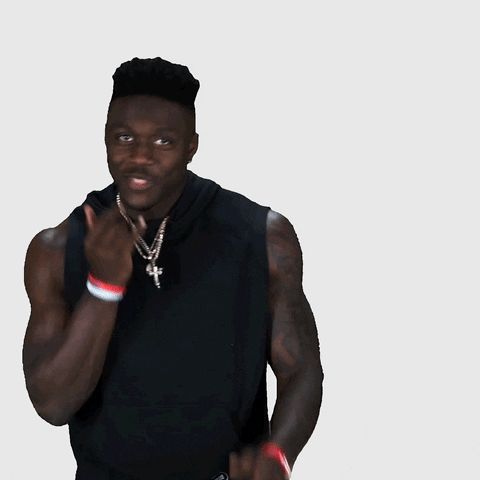
®GIPHY
Pressione o botão Home por dois segundos.
Pronto. É apenas isso que você precisa fazer para ativar o Google Assistente no Android. Uma tela será aberta e você poderá, via comando de voz, solicitar ao Google para que ele execute alguma ação. Não tem segredo, é simples assim. Esse recurso é compatível com todas as versões do Android a partir do 5.0.
Outra maneira de acessar o Google Assistente é por meio do comando de voz “Ok, Google”. Porém, para isso é preciso que você configure o seu smartphone para aceitar essa opção.
Passo 01: Acesse o aplicativo do Google em seu smartphone Android
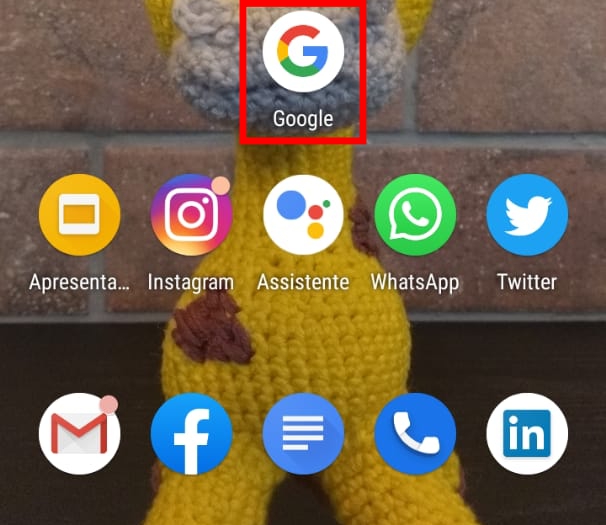
Passo 02: Clique em “Mais” representado pelos 3 pontinhos no canto superior direito, depois em “Configurações”
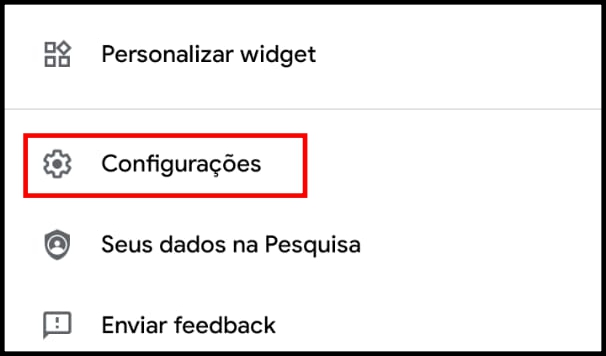
Passo 03: Em seguida toque em “Voz”
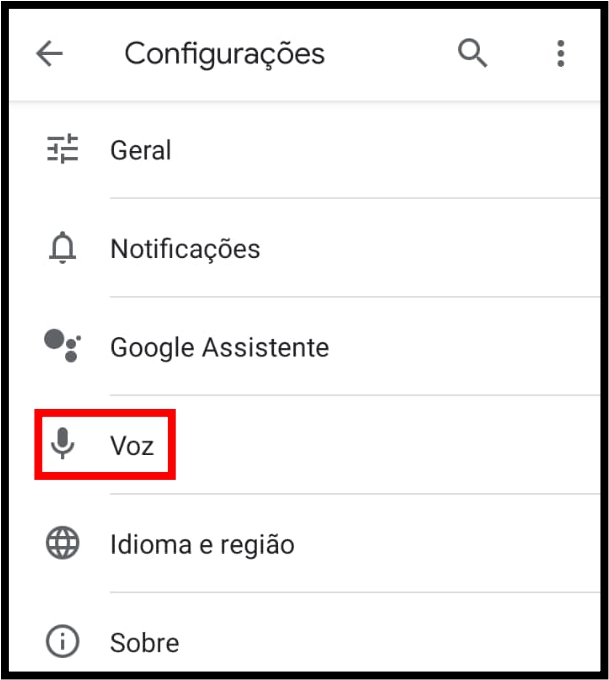
Passo 04: Selecione “Voice match”
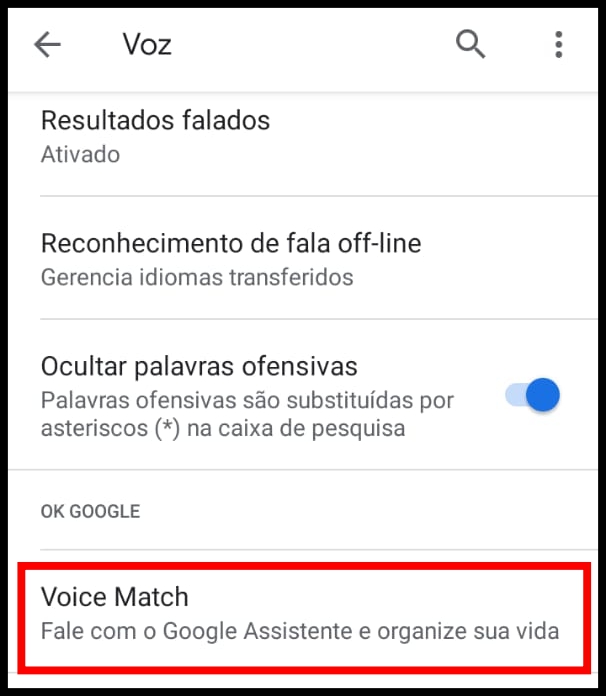
Passo 05: Ative a chave do ‘Acessar com o Voice Match”
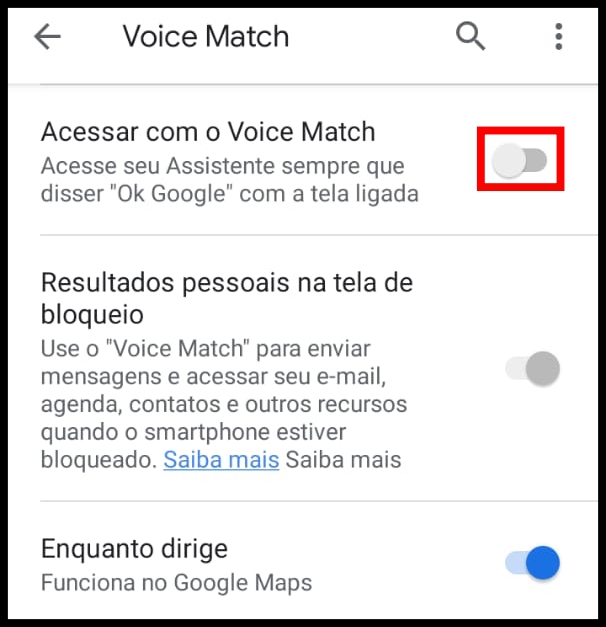
A terceira maneira de acessar rapidamente o Google Assistente é via aplicativo. Você pode baixar e instalar o Google Assistente na Play Store. Um ícone será criado em meio aos seus apps, como acontece com qualquer aplicativo.
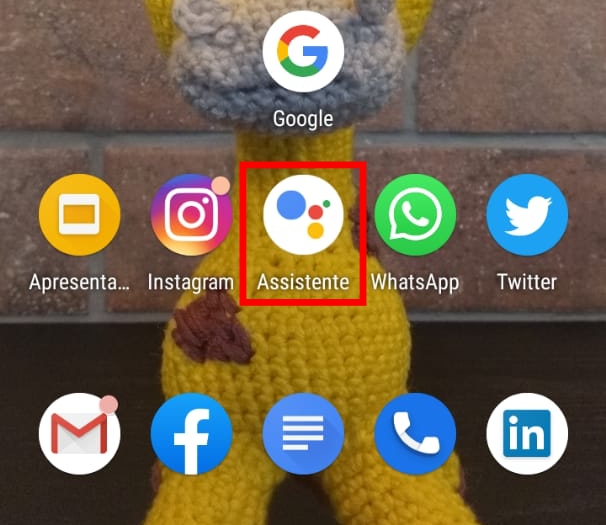
Toda vez que você quiser acessá-lo, basta tocar no app e utilizá-lo. Se você prefere acessar esse recurso dessa maneira, uma boa dica é colocar o app na gaveta de aplicativos. Assim você poderá ter acesso ao Google Assistente a partir de qualquer tela do seu celular.
Por fim, se você preferir, há aplicativos de terceiros que permitem criar atalhos para usar serviços no smartphone. É o caso do Button Mapper, disponível gratuitamente para download na Play Store.
Passo 01: Baixe e instale o Button Mapper.
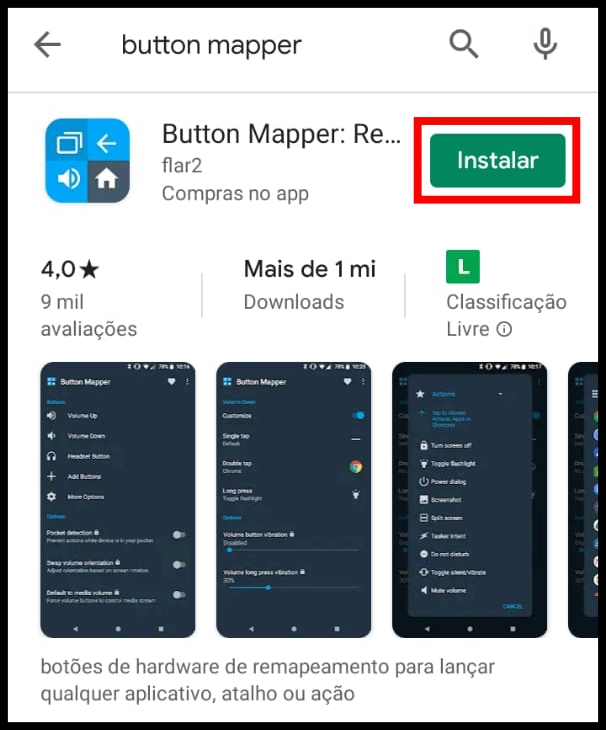
Passo 02: Abra o aplicativo e conceda a ele permissão de acessibilidade.
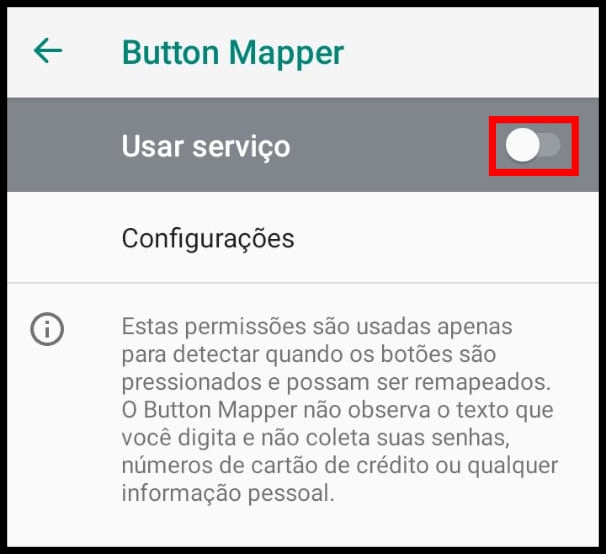
Passo 03: Selecione “Volume para baixo (Volume Down)”.
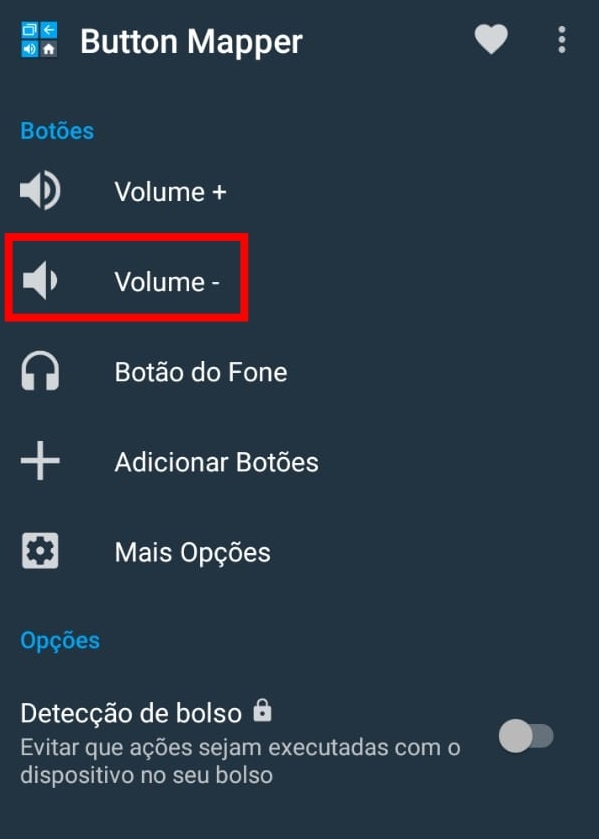
Passo 04: Selecione “Long Press”.
Passo 05: Role a tela para baixo e escolha “Google Assistente”.
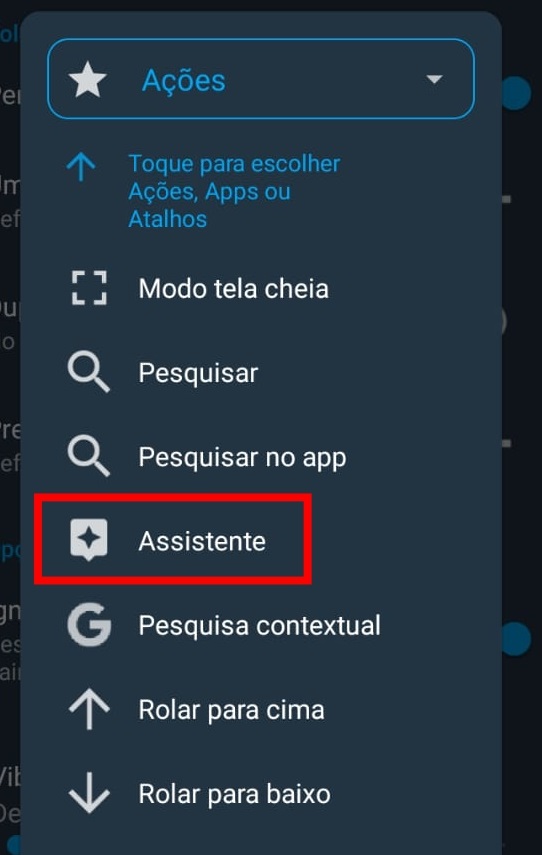
Vale lembrar que esse atalho funcionará apenas quando a tela estiver ligada. Outra opção é configurar dois toques na tela para ativar o Google Assistente.
Você achou mais fácil utilizar o Google Assistente a partir de alguma dessas sugestões? Participe deixando a sua opinião nos comentários.